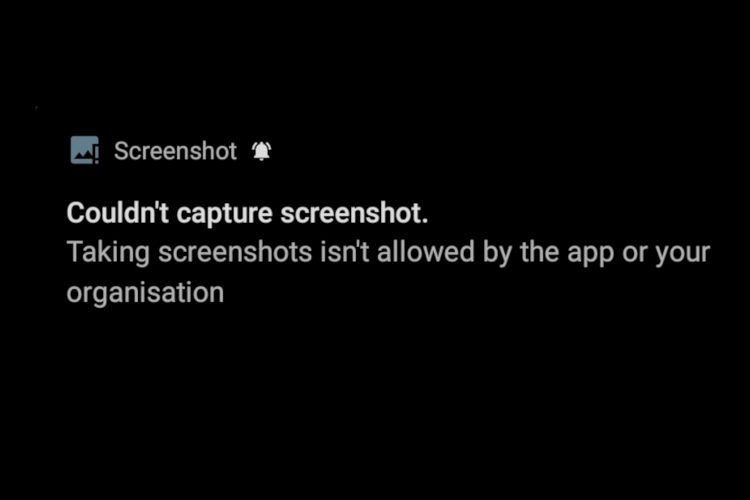Cara membuat saluran pribadi di Slack


Slack adalah program pesan instan yang dirancang untuk membantu berkolaborasi di antara anggota tim. Ini menyediakan cara untuk mengatur pesan sehingga setiap orang dapat mengakses semua informasi kapan saja. Slack memungkinkan pengguna untuk membalas pesan beberapa kali.
Slack awalnya dibuat sebagai alat internal untuk Tiny Speck, sebuah perusahaan game yang mengembangkan gameMasalah teknisSetelah itu. Slack secara resmi diluncurkan pada Agustus 2013. Slack sebenarnya adalah akronim untuk log pencarian semua percakapan dan pengetahuan. Pada 26 April 2019, Slack diumumkan dengan saham yang dinaikkan menjadi valuasi $21 miliar.
Gunakan Slack untuk grup kerja Anda
Yang membuat Slack unik adalah semua konten dapat dicari. Konten dapat berupa file, pesan, atau orang. Jika seseorang memiliki tim dan mereka ingin berkomunikasi secara efektif tentang proyek yang sedang mereka kerjakan, mereka dapat membuat ruang kerja tempat anggota tim dapat mengobrol, berinteraksi, dan berbagi file. Anggota tim dapat ditambahkan satu per satu oleh orang yang membuat ruang kerja atau diundang ke ruang kerja melalui tautan bersama. Slack memiliki ruang obrolan atau grup yang disebut saluran. Saluran dibuat di ruang kerja dengan deskripsi, memberi tahu pengguna atau pemirsa saluran tentang saluran tersebut.
Saluran publik dan pribadi
Saluran publik adalah saluran di mana semua anggota tim dapat bergabung dan keluar sesuai kebutuhan, dan semua saluran publik dapat dilihat oleh semua anggota area kerja. Saluran standar di Slack bersifat publik. Selain itu, hanya anggota ruang kerja yang dapat membuat saluran publik. Administrator saluran publik tetap memegang kendali atas saluran tersebut. Admin dapat menetapkan aturan untuk saluran, menambahkan orang, dan bahkan menendang anggota. Saluran pribadi tidak mengizinkan masuk dan keluar gratis. Hanya admin yang dapat menambahkan anggota. Saluran pribadi juga tidak terlihat oleh anggota lain di area kerja, kecuali yang ditambahkan ke saluran. Ingat bahwa semua saluran slack bersifat publik secara default, kecuali mereka diubah menjadi pribadi. Namun, setelah diubah menjadi pribadi, itu tidak dapat dipublikasikan lagi.
Slack tersedia di berbagai platform. Ini menyediakan browser dan klien desktop untuk Windows, Mac dan Linux serta aplikasi seluler untuk Android dan iOS. Sekarang setelah kita memahami saluran apa yang ada di Slack dan jenis apa yang tersedia, mari kita fokus pada cara membuat saluran pribadi di Slack.
Buat saluran pribadi dengan klien web
Versi klien web dapat diakses melalui browser, seperti Mozilla Firefox atau Chrome.
Langkah pertama
Buka tab baru di browser Anda https://slack.com/intl/en-ng/ Saat halaman dimuat, klikGabungdi kiri atas halaman.
Langkah kedua
Pada halaman berikutnya yang dimuat, masukkan URL ruang kerja yang ingin Anda masuki dan klikMelanjutkan.
Jika Anda lupa URL ruang kerja tempat Anda berada, klikTemukan ruang kerja AndatransparanMelanjutkantombol. Jika Anda belum pernah masuk ke ruang kerja apa pun sebelumnya di browser, makaTemukan ruang kerja Andaakan berada di kiri atas halaman.
Langkah ketiga
Ruang kerja dengan URL yang Anda tentukan telah dimuat. Di ruang kerja, Anda dapat melihat saluran tempat Anda berada di ruang kerja tertentu. Untuk menambahkan saluran, klik + ikon di sebelah kiri tab saluran.
klikBuat saluran. Pemuatan halaman saluran baru.
Langkah keempat
Masukkan nama saluran. Nama saluran yang direkomendasikan adalah topik yang menjadi dasar saluran. Nama harus kecil, tanpa spasi atau titik, dan di bawah 80 karakter.
Masukkan tujuan saluran, yaitu deskripsi yang akan dilihat pengunjung.
Di bawah deskripsi adalah sakelar rockerJadikan itu pribadi.Klik sakelar untuk menjadikan saluran pribadi. Sakelar sakelar berubah menjadi hijau. Lalu klikMembuatuntuk menyelesaikan pembuatan saluran. Anda telah membuat saluran pribadi.
Buat saluran Anda sendiri di Android
Langkah pertama
Masuk ke Android di Android dan geser ke kanan untuk membuka daftar saluran dan ketukikon plusdi sebelah atas saluran.
Langkah kedua
Tekan lagiikon pluslagi, kali ini di pojok kanan bawah.
Langkah ketiga
Klik alihkan rocker untuk menjadikan saluran pribadi.
Langkah keempat
Masukkan nama saluran. Nama harus merupakan nama topik untuk saluran tersebut. Nama harus kecil, tanpa spasi atau titik, dan di bawah 80 karakter. Selanjutnya, masukkan deskripsi saluran.
Langkah lima
DerekMembuatuntuk membuat saluran Anda sendiri.
Anda telah berhasil mempelajari cara membuat saluran sendiri di desktop dan Android.